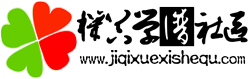如何用Anaconda构建机器学习和深度学习的Python环境
在某些平台上安装Python机器学习环境可能很困难。
必须先安装Python本身,然后才能安装许多软件包,这可能会让初学者感到困惑。
在本教程中,你将了解如何使用Anaconda设置Python机器学习开发环境。
完成本教程之后,你将拥有一个可以工作的Python环境,可以开始学习、练习和开发机器学习和深度学习软件。
这些说明适用于Windows、Mac OS X和Linux平台。我将在OSX上演示它们,这样你可能会看到一些Mac对话框和文件扩展名。
我们开始吧。
概述
在本教程中,我们将介绍以下步骤:
- 下载Anaconda。
- 安装Anaconda。
- 启动和更新Anaconda。
- 更新scikit-learn库。
- 安装深度学习库。
1.下载Anaconda
在本步骤中,我们将下载适用于你的平台的Anaconda Python包。
Anaconda是一个免费且易于使用的科学Python环境。
- 1.访问Anaconda主页。
- 2.在菜单中点击[Products ],点击[Individual Edition](下载),进入下载页面。
- 3.选择适合你的平台(Windows、OSX或Linux)的下载:
- 选择Python 3.7。
- 选择Graphical Installer(图形安装程序)。
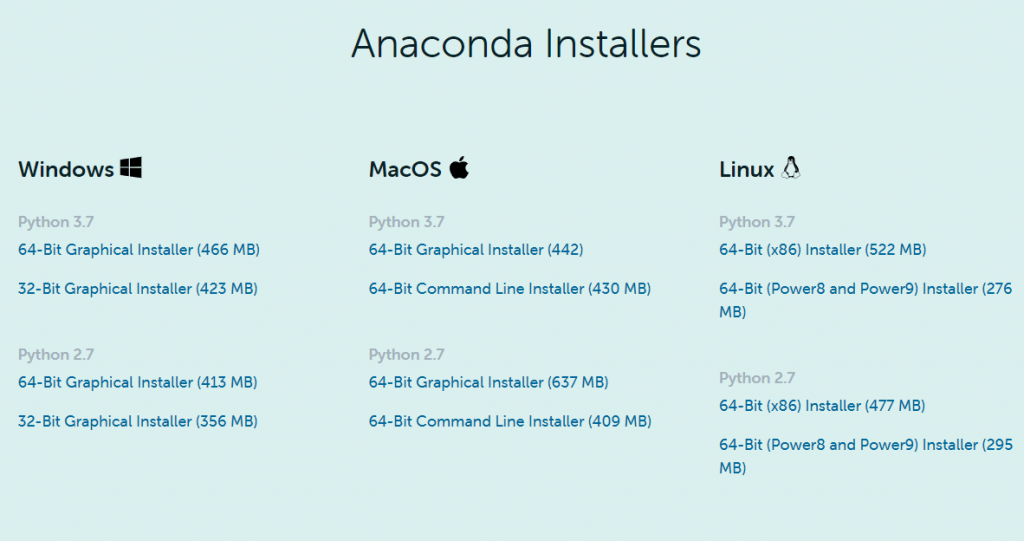
这将把Anaconda Python包下载到你的工作站。
我使用的是OSX,所以我选择了OSX版本。文件大小约为426MB。
你应该有一个名称类似如下的文件:
Anaconda3-2020.02-MacOSX-x86_64.pkg
2.安装Anaconda
在本步骤中,我们将在你的系统上安装Anaconda Python软件。
此步骤假定你有足够的管理权限在系统上安装软件。
- 1.双击下载的文件。
- 2.按照安装向导进行操作。
安装快捷、顺利。
不应该有棘手的问题或难点。
安装时间应该不到10分钟,并且会占用你硬盘上略多于1 GB的空间。
3.启动和更新Anaconda
在此步骤中,我们将确认你的Anaconda Python环境是最新的。
Anaconda附带了一套图形工具,称为Anaconda导航器(Anaconda Navigator)。你可以通过从应用程序启动器打开Anaconda导航器来启动它。
你可以在这里了解到所有关于Anaconda导航器的信息。
稍后你可以使用Anaconda Navigator和图形开发环境;现在,我建议从名为Conda的Anaconda命令行环境开始。
Conda快速、简单,错误消息很难隐藏,你可以快速确认你的环境已安装并正常工作。
- 1.打开终端(命令行窗口)。
- 2.键入以下命令以确认Conda安装正确:
conda -V
你应该看到以下内容(或类似内容):
conda 4.2.9
- 3.键入以下命令确认Python安装正确:
python -V
你应该看到以下内容(或类似内容):
Python 3.5.2 :: Anaconda 4.2.0 (x86_64)
如果命令不起作用或出现错误,请查看文档以获取适用于你的平台的帮助。
请参阅“进一步阅读”部分的一些资源。
- 4.确认你的CONDA环境是最新的,请键入:
conda update conda conda update anaconda
你可能需要安装一些软件包并确认更新。
- 5.确认你的SciPy环境。
下面的脚本将打印机器学习开发所需的关键SciPy库的版本号,特别是:SciPy、NumPy、Matplotlib、Pandas、StatsModels和Scikit-Learning。
你可以键入“python”,然后直接键入命令。或者,我建议打开文本编辑器并将脚本复制粘贴到编辑器中。
# scipy
import scipy
print('scipy: %s' % scipy.__version__)
# numpy
import numpy
print('numpy: %s' % numpy.__version__)
# matplotlib
import matplotlib
print('matplotlib: %s' % matplotlib.__version__)
# pandas
import pandas
print('pandas: %s' % pandas.__version__)
# statsmodels
import statsmodels
print('statsmodels: %s' % statsmodels.__version__)
# scikit-learn
import sklearn
print('sklearn: %s' % sklearn.__version__)
将脚本另存为名为versions.py的文件。
在命令行上,将目录更改为保存脚本的位置,然后键入:
python versions.py
你应该会看到类似如下所示的输出:
scipy: 0.18.1 numpy: 1.11.1 matplotlib: 1.5.3 pandas: 0.18.1 statsmodels: 0.6.1 sklearn: 0.17.1
你的是什么版本?
将输出粘贴到文章的评论中。
4.更新scikit-learn 库
在这一步中,我们将更新Python中用于机器学习的主库,称为scikit-learn。
- 1.更新scikit-learn最新版本。
在撰写本文时,anaconda附带的scikit-learn版本已经过时(0.17.1而不是0.18.1)。你可以使用conda命令更新特定库;下面是一个更新scikit-learn到最新版本的示例。
在终端,键入:
conda update scikit-learn
或者,你可以通过键入以下命令将库更新为特定版本:
conda install -c anaconda scikit-learn=0.18.1
键入以下命令,通过重新运行versions.py脚本确认安装成功,并且scikit-learn已更新:
python versions.py
你应该会看到类似如下所示的输出:
scipy: 0.18.1 numpy: 1.11.3 matplotlib: 1.5.3 pandas: 0.18.1 statsmodels: 0.6.1 sklearn: 0.18.1
你的是什么版本?
将输出粘贴到文章的评论中。
你可以根据需要使用这些命令更新机器学习和SciPy库。
尝试一个scikit-learn教程,例如:
5.安装深度学习库
在本步骤中,我们将安装用于深度学习的Python库,特别是:Theano、TensorFlow和Kera。
注意:我推荐使用Kera进行深度学习,Kera只需要安装Theano或TensorFlow之一。你不需要两个都需要!在某些Windows计算机上安装TensorFlow可能会出现问题。
- 1.键入以下命令安装Theano Deep Learning库:
conda install theano
- 2.键入以下命令安装TensorFlow深度学习库(Windows除外):
conda install -c conda-forge tensorflow
或者,你可以选择使用pip和适用于你的平台的特定版本的TensorFlow进行安装。
- 3.键入以下命令安装Kera:
pip install keras
- 4.确认你的深度学习环境已安装并且工作正常。
创建一个打印每个库的版本号的脚本,就像我们之前对SciPy环境所做的那样。
# theano
import theano
print('theano: %s' % theano.__version__)
# tensorflow
import tensorflow
print('tensorflow: %s' % tensorflow.__version__)
# keras
import keras
print('keras: %s' % keras.__version__)
将脚本保存到文件deep_versions.py。键入以下内容以运行脚本:
python deep_versions.py
你应该会看到类似如下所示的输出:
theano: 0.8.2.dev-901275534cbfe3fbbe290ce85d1abf8bb9a5b203 tensorflow: 0.12.1 Using TensorFlow backend. keras: 1.2.1
你的是什么版本?
将输出粘贴到文章的评论中。
尝试KERAS深度学习教程,例如:
进一步阅读
本节提供了一些可供进一步阅读的链接。
Anaconda Documentation
Anaconda Documentation: Installation
Conda
Using conda
Anaconda Navigator
Installing Theano
Install TensorFlow Anaconda
Keras Installation